reklama
Pokud jste zaneprázdněni správou projektu, může být velkým přínosem jakýkoli tip, trik nebo nástroj, který zvyšuje vaši produktivitu. A zda používáte Outlook (nemýlit se s Hotmailem Hotmail je mrtvý! E-mailové služby Microsoft Outlook jsou vysvětlenyPřestaňte hledat Hotmail! E-mailové služby aplikace Microsoft Outlook jsou matoucí. Zde jsou vysvětleny webové aplikace Outlook, Outlook Online a další. Přečtěte si více ) jen pro e-maily, jednoduchou správu projektů nebo trochu z obou, proč to nevyrovnat pomocí nástrojů, které mohou pomoci?
Tyto užitečné doplňky aplikace Outlook mohou pomoci s e-maily 6 bezplatných doplňků aplikace Microsoft Outlook pro lepší e-mailyDoplňky mohou přidat funkce, které aplikace Outlook ve výchozím nastavení chybí. Ukážeme vám šest doplňků zdarma ke zvýšení produktivity a zábavy v aplikaci Outlook. Přečtěte si více , úkoly, úkoly, komunikace, připomenutí a celkové řízení projektu. Nejlepší ze všech je, že jsou zdarma. Vyzkoušejte je a zjistěte, které z nich zvyšují vaši efektivitu v dalším projektu.
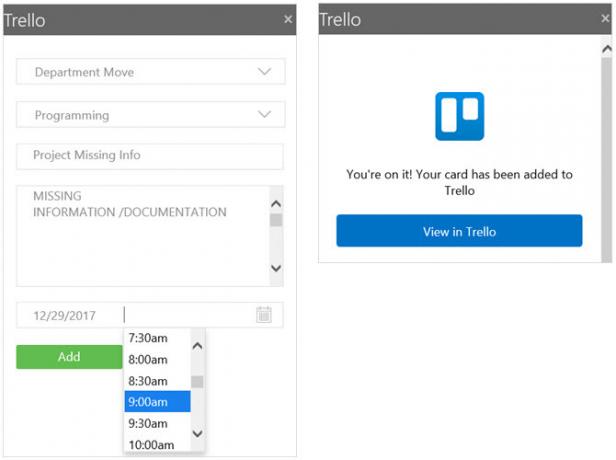
Můžeš použít Trello pro projekty Průvodce Trello pro život a projektový managementTrello vám pomůže s organizací. Je to bezplatný nástroj pro správu jakéhokoli projektu. Přečtěte si tuto příručku, abyste pochopili její základní strukturu, navigaci a jak pro vás může být Trello užitečný. Přečtěte si více které jsou velké nebo malé, profesionální nebo osobní, ale bez ohledu na to je to pohodlný doplněk. Proměňte e-mail na kartu Trello, aniž byste opustili aplikaci Outlook. Když čtete e-mail z náhledu doručené pošty nebo z okna zprávy, stačí kliknout na ikonu Trello tlačítko na vašem Domov tab.
Když se malé okno otevře vpravo, vyberte si tabulku a seznam. Předmět e-mailu se zobrazí jako název karty a tělo zprávy jako popis. Obě pole však můžete upravit. Můžete také vybrat datum a čas splatnosti. Po dokončení klikněte na Přidat. Poté máte možnost zobrazit kartu v Trellu, která se zobrazí ve vyskakovacím okně. Nebo můžete doplněk jednoduše zavřít.
Neexistuje lepší způsob, jak přidat karty na vaše Trello desky z e-mailů aplikace Outlook. Můžete ušetřit čas a energii, protože to trvá jen minutu.
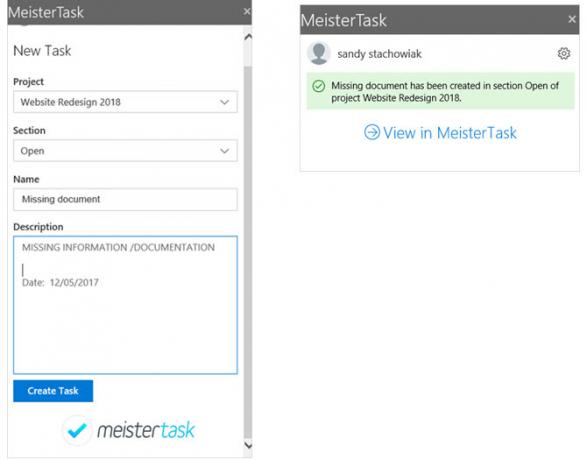
Pokud je váš nástroj nástrojem MeisterTask, existuje pro něj také doplněk Outlook. Podobně jako nástroj Trello, můžete rychle přidat úkol do MeisterTask ze složky doručené pošty nebo z okna zpráv. Klikněte na tlačítko na panelu nástrojů a poté vyberte svůj projekt a sekci z bočního okna. Řádek předmětu se stane názvem úkolu a tělo zprávy se stane popisem, z nichž každý lze upravit.
Po dokončení klikněte na Vytvořit úlohu. Obdržíte potvrzení o vytvoření úlohy a kliknutím na ikonu ji zobrazíte v MeisterTask. Pokud se rozhodnete otevřít odkaz MeisterTask, váš výchozí prohlížeč se otevře na webu, nikoli v rozbalovacím okně.
Pokud se chcete z nějakého důvodu odhlásit z účtu MeisterTask a odpojit svůj účet, můžete to provést také na obrazovce s potvrzením úlohy. Klikněte na ikonu ikona ozubeného kola v pravém horním rohu a stiskněte Odhlášení a odpojení mých účtů knoflík. Nezapomeňte, že až budete chtít doplněk používat, musíte se přihlásit zpět do MeisterTask.
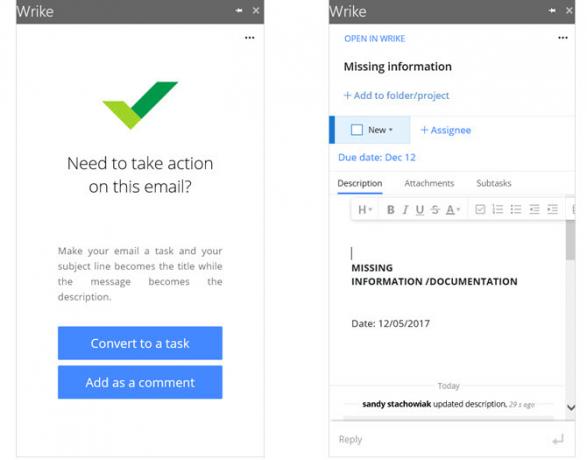
Jeden poslední webový nástroj pro správu projektů s velkým doplňkem pro aplikaci Outlook je Wrike. Díky tomu můžete změnit e-mail na úkol nebo jej přidat jako komentář, což je velmi užitečné. Pokud se rozhodnete Převést na úkol, zobrazí se předmětový řádek jako jméno a tělo jako popis, stejně jako výše uvedené doplňky. Ale tato vám dává další možnosti. Můžete označit stav, přiřadit jej členovi týmu, naplánovat jej, přidat přílohu a vložit dílčí úkoly.
Pokud již máte vytvořenou úlohu a obdržíte e-mail, který by s ní měl jít, klikněte na ikonu Přidat jako komentář místo toho. Poté můžete buď vyhledat úkol, nebo si vybrat jeden ze seznamu posledních úkolů. Jakmile vyberete úkol, ke kterému chcete přidat komentář, můžete jej upravit stejně jako při vytváření úlohy přidáním dalších podrobností.
Jedna věc, kterou si všimnete s doplňkem Wrike, je, že jakmile vyberete jedno ze dvou tlačítek, aby se e-mail stal úkolem nebo komentářem, stane se to automaticky. Pokud se rozhodnete přidat stav, datum splatnosti nebo nabyvatele, bude to aktualizováno. Ačkoli je to vhodné pro tvůrce úkolů na jedno kliknutí, uvědomte si to v případě, že potřebujete odstranit jakékoli citlivé informace.

Pokud jde o produktivitu doručené pošty, Boomerang je nástroj, který vám umožňuje naplánovat nebo odložit zprávy. Můžete také zkontrolovat časy schůzek, obdržet potvrzení o přečtení a sdílet svou dostupnost. Při psaní e-mailu jsou tyto možnosti k dispozici v horní části stránky Bumerang část vaší stuhy.
Další skvělou funkcí je flexibilní připomenutí. Můžete nechat zprávu vrátit do vaší doručené pošty v určeném datu a čase, náhodně nebo pouze v případě, že na ni nikdo neodpoví. To je skvělý způsob, jak zajistit, že nikdy nezapomenete následné sledování. Stačí kliknout na ikonu Otevřete Boomerang na panelu nástrojů v doručené poště s vybraným e-mailem nebo stiskem tlačítka Připomeň mi v okně zprávy.
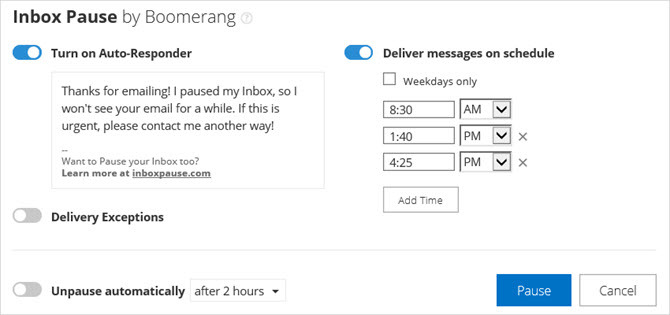
Jednou další funkcí, která se hodí, je Inbox Pause. Už jste někdy tak rozrušeni e-maily zaplavujícími do vaší schránky, že ztratíte přehled o tom, co děláte? Nebo možná narazíte na tyto zprávy místo čekání? V tomto případě můžete použít pozastavení doručené pošty. Kliknutím na tlačítko se zastaví příchozí e-maily.
Můžete nastavit automatickou odpověď, nakonfigurovat výjimky pro doručení nebo naplánovat zprávy na určité dny a časy. Můžete také vyzkoušet možnost Zrušte automatické pozastavení pokud máte obavy, můžete zapomenout vypnout. Po klepnutí na tlačítko se zobrazí všechny tyto možnosti Inbox Pause z panelu nástrojů.
Boomerang je skvělý nástroj, protože se soustřeďuje na váš projekt, získává připomenutí, která navazují na kontakt s vaším týmem, a sdílí dostupnost pro stavové schůzky.
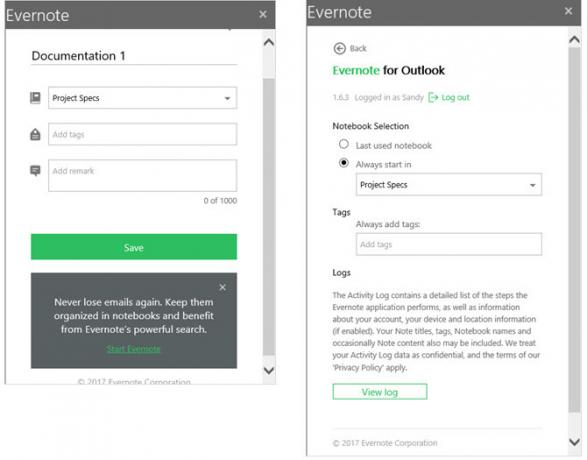
Proměňte e-maily na poznámky a vložte je přímo do svého projektového poznámkového bloku s doplňkem Evernote. Tento nástroj může být jednoduchý, ale může být neocenitelný, pokud ano použít Evernote pro položky projektu Jak používat Evernote jako nástroj pro řízení projektůEvernote nabízí víc než jen psaní poznámek. Bez ohledu na chaos, můžete proměnit Evernote v nástroj pro správu projektů. Podívejme se, jak jej můžete použít, abyste zůstali na vrcholu svých projektů. Přečtěte si více . V okně doručené pošty nebo v okně zprávy klikněte na Uložit do Evernote z pásky.
Název poznámky je předmět e-mailu, který můžete v případě potřeby upravit. Poté si vyberte notebook, přidejte značku a pokud chcete, přidejte poznámku. Udeřil Uložit a to je vše.
Pokud kliknete na ikonu ikona ozubeného kola v pravém horním rohu můžete nakonfigurovat výběr poznámkového bloku a značky, které se pohybují vpřed.
6. Moxtra [Už není k dispozici]
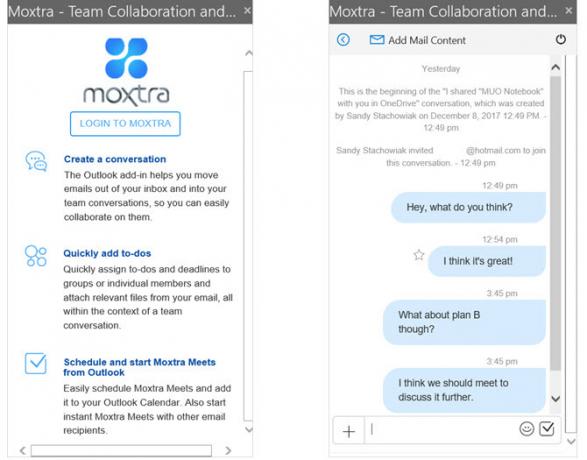
Co je jednou z nejdůležitějších součástí komunikace se vzdálenými týmy? Odpověď je solidní komunikační nástroj 7 nejlepších bezplatných náhradních řešení pro týmovou komunikaciSlack je vynikající, ale není to ten správný nástroj pro každý tým. Zde jsou nejlepší alternativy Slack, které by váš tým měl zvážit. Přečtěte si více . Ať už je váš tým po celém světě nebo po silnici, Moxtra je aplikace, která vám všem pomůže cítit se jako ve stejné místnosti. A s doplňkem Outlook můžete diskutovat o kusech projektu bez otevření jiného nástroje.
Nový chat nebo schůzku Moxtra můžete zahájit kliknutím na tlačítko na pásu karet. Zobrazí se vyskakovací okno s informacemi o e-mailovém kontaktu a tlačítkem Pozvat jim. A můžete si vybrat pořadač ze svého seznamu a chatovat ohledně konkrétního projektu.
Moxtra je bezplatný komunikační nástroj s integracemi a aplikacemi pro velké i malé podniky. Zdarma můžete mít tři uživatele a pět účastníků na schůzku a další funkce. Pro větší společnosti se podívejte na pro plány. Nezapomeňte, že doplněk Outlook je k dispozici zdarma a usnadňuje komunikaci projektového týmu.
Doplňky aplikace Outlook Project Management Add-Ins
Pokud již pracujete s konkrétní aplikací nebo hledáte více doplňků aplikace Outlook které vám pomohou spravovat váš projekt, zde je několik dalších, které by vám mohly být užitečné:
- Jira pro vytváření a aktualizaci problémů
- Dropbox pro aplikaci Outlook pro sdílení velkých souborů
- Smartsheet pro aplikaci Outlook pro organizování projektů
- DocSend pro kontrolu dokumentů
- Kofax View + pro sloučení obrazových a PDF souborů
- Úkoly v krabici pro aplikaci Outlook pro přeměnu e-mailů na úkoly
Můžete použít jeden nebo více těchto praktických nástrojů již nebo jste připraveni vyzkoušet jeden. Existují další doplňky aplikace Outlook, které používáte pro řízení projektů?
Pokud používáte Mac, nezapomeňte se podívat tento seznam aplikací pro správu projektů pro Mac 5 Snadno použitelné nástroje pro správu projektů pro MacHledáte správu projektů na počítači Mac? Zde jsou nejjednodušší aplikace pro správu projektů v systému MacOS pro jakékoli úlohy velikosti. Přečtěte si více pro další možnosti.
Obrázek Kredit: SergeyNivens /Depositphotos
Se svou BS v oblasti informačních technologií pracovala Sandy mnoho let v IT průmyslu jako projektová manažerka, vedoucí oddělení a vedoucí PMO. Poté se rozhodla sledovat svůj sen a nyní píše o technologii na plný úvazek.


